Kako ustvariti učinek kapljanja v Canvi? – TechCult
Miscellanea / / April 29, 2023
Canva ponuja obsežne možnosti urejanja za začetnike in profesionalne grafične oblikovalce. Poleg množice učinkov je na voljo tudi kapljanje, ki besedilom, dodanim v datoteko, doda izstopajoč učinek. Vendar pa za to ne ve veliko uporabnikov. Tako vas bomo vodili, da ustvarite učinek kapljanja za vse elemente v Canvi.

Kazalo
Kako ustvariti učinek kapljanja v Canvi?
Z učinkom kapljanja lahko izboljšate svoje pasice, promocijske brošure in druge marketinško usmerjene oblike. V nadaljevanju tega članka vam bomo podrobno razložili dodajanje učinka kapljanja elementom v vašem projektu.
Hiter odgovor
1. Izberite a predlogo in dodajte element prvi.
2. Išči učinek kapljanja in ga dodajte.
3. Prenesi in potem uvoz v novo datoteko.
4. Spremenite barva ozadja najprej in potem odstranite ozadje.
5. zdaj naložite element z učinkom kapljanja ponovno na datoteko in prilagoditi to.
Kaj je Drip Effect v Canvi?
Učinek kapljanja v Canvi je odličen način, da vaše slike in besedilo izstopajo. Ustvariti ga je relativno preprosto. Do tega učinka lahko dostopate iz Elementi v Canvi, kjer lahko preprosto iščete Drip in dodajte želeni element kapljanja vaši sliki ali besedilu.
Učinki na Canvi izboljšajo videz projekta. Sledite spodnjim navodilom po korakih, da ustvarite enako za element.
1. Za začetek zaženite Canva na osebnem računalniku in na domači strani kliknite na Ustvari dizajn gumb v zgornjem desnem kotu.

2. Zdaj izberite želeno predlogo projekta iz menija. V našem primeru izbiramo Instagram zgodba.

3. Nato kliknite na Elementi na levi stranski vrstici in poiščite Organska abstraktna oblika v iskalni vrstici.

4. zdaj, izberite poljubno obliko iz grafike in spremeni svojo barvo če je zahtevano.

5. Uporabite lahko barvno paleto. Izbiramo #643707 kar je koda za rjav odtenek.
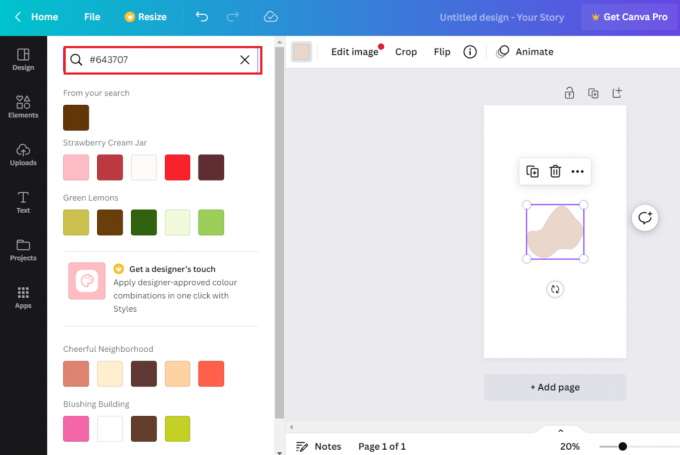
6. Ko končate, kliknite na Elementi in iskanje Drip v iskalni vrstici.

7. zdaj, izberite učinek kapljanja iz možnosti Grafika.

8. potem, spremeni svojo barvo glede na vaše želje.

9. Zdaj kliknite na Deliti na vrhu in izberite Prenesi iz menija. Lahko uporabiš PNG oz JPG format za prenos slike.

10. Nato kliknite na mapa v zgornjem desnem kotu in izberite Uvozite datoteke.

11. Kliknite na Izberite datoteke in naložite slika prenesena prej.

12. zdaj, spremenite barvo ozadja slike po vaši želji.

13. Nato kliknite na Odstranjevalec ozadja da odstranimo barvo učinka kapljanja (v našem primeru belo), pri tem pa ohranimo povzetek.
Opomba: Ta možnost deluje samo za račune Pro. Če nimate članstva Pro, lahko odstranite ozadje z orodjem tretje osebe.
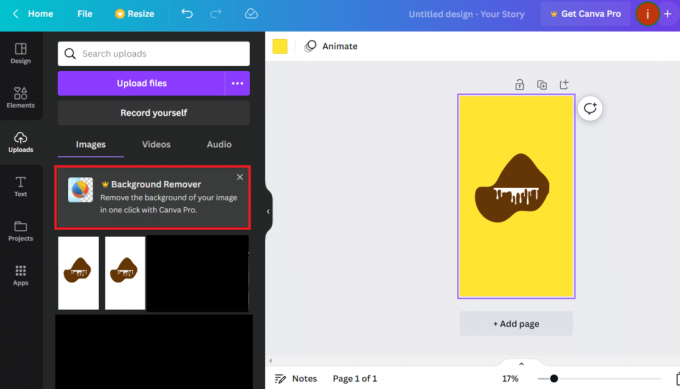
14. Ko je ozadje odstranjeno, ga znova naložite v glavno ozadje.
15. Zdaj pomanjšajte povzetek za vlečenje meja ne da bi poškodovali učinek kapljanja.
16. Prav tako lahko prilagodite svetlost, kontrast in nasičenost.
17. Ko končate, kliknite na Prenosi Iz Deliti znova in potrdite polje za Prozorno ozadje.
18. Zdaj lahko kateremu koli dodate učinek kapljanja želeno sliko in ga končno prenesite.
Preberite tudi:Kako ustvariti učinek sence v Canvi
Ali lahko v Canvi naredite kapljanje besedila?
ja, lahko dodate učinek kapljanja besedilu tudi v Canvi. To lahko storimo s pomočjo orodja Text na platformi. Pojdimo skozi spodnje korake.
Kako ustvariti učinek kapljanja besedila v Canvi?
Ne samo elementov, ampak tudi besedilom lahko dodate učinek kapljanja. Sledite spodnjim korakom:
1. Najprej zagon Canva na osebnem računalniku.
2. Zdaj kliknite na Ustvari dizajn gumb v zgornjem desnem kotu domače strani.
3. Naslednji, izberite projekt po vaši izbiri s seznama možnosti.
4. potem, izberite barvo ozadja s klikom na škatla barvne palete.

5. Zdaj kliknite na Besedilo iz levega podokna.

6. V iskalno vrstico vnesite in iskanje Drip in izberite razpoložljivo možnost pisave.
7. Dodajte besedilo po potrebi ter prilagodite velikost in barvo.
Opomba: V tem primeru ne morete spremeniti sloga pisave.

8. Ko je datoteka pripravljena, kliknite na Deliti gumb v zgornjem desnem kotu.
10. Nato kliknite na Prenesi zavihek v njem.
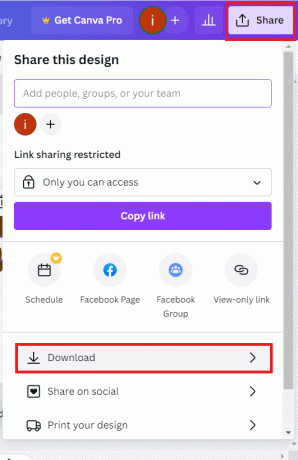
11. Izberite Vrsta datoteke in kliknite na Prenesi.
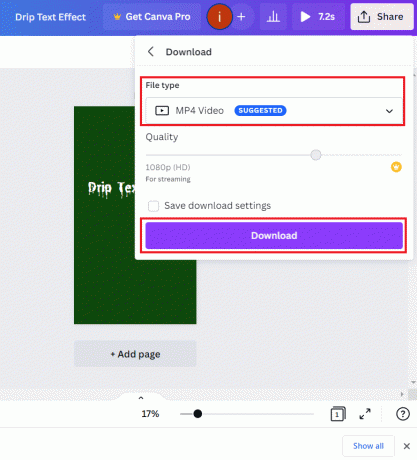
Preberite tudi:Kako zasukati besedilo v Canvi
Pogosto zastavljena vprašanja (FAQ)
Q1. Kako lahko dodam učinke na Canva?
Ans. Če želite dodati učinke na Canva, dodajte sliko ali videoposnetek po vaši izbiri in kliknite Učinki zavihek v urejevalniku. Od tam lahko dodate želeni učinek s klikom na Dodaj poleg želenega učinka.
Q2. Kako lahko učinkovito uporabljam Canvo?
Ans. Canvo lahko učinkovito uporabite za ustvarjanje logotipa spletne strani ali poslovnega logotipa, plakata, brošure, vabila, kartice za obiskovalce in še veliko več.
Q3. Ali lahko učitelji uporabljajo Canvo?
Ans. ja, lahko učitelji uporabljajo Canvo za ustvarjanje datotek za načrtovanje učnih ur, ocenjevanje in druge administrativne naloge.
Priporočeno:
- Kako onemogočiti Google Lens Search iz Google Chroma
- Kako pridobiti Canva Pro brezplačno za študente
- 21 najboljših alternativ za Adobe InDesign
- Photoshop proti Canvi: Katero je najboljše orodje za oblikovanje?
Canva je večnamensko orodje z veliko prilagoditvami, ki lahko naredi čudeže, če ga uporabimo v svojem absolutnem potencialu. Knjižnica vključuje številne od teh, vključno z učinkom kapljanja, ki smo se ga naučili ustvariti v Canvi tudi za besedilo ali druge elemente. Upamo, da boste z upoštevanjem tega vodnika ustvarili nekaj neverjetnih projektov. Ne pozabite deliti svojega ustvarjalnega rezultata z nami. Prav tako pustite svoje misli v spodnjem polju za komentarje. Hvala za branje.
Henry je izkušen tehnični pisec s strastjo do tega, da zapletene tehnološke teme naredi dostopne vsakodnevnim bralcem. Z več kot desetletjem izkušenj v tehnološki industriji je Chris postal zaupanja vreden vir informacij za svoje bralce.


